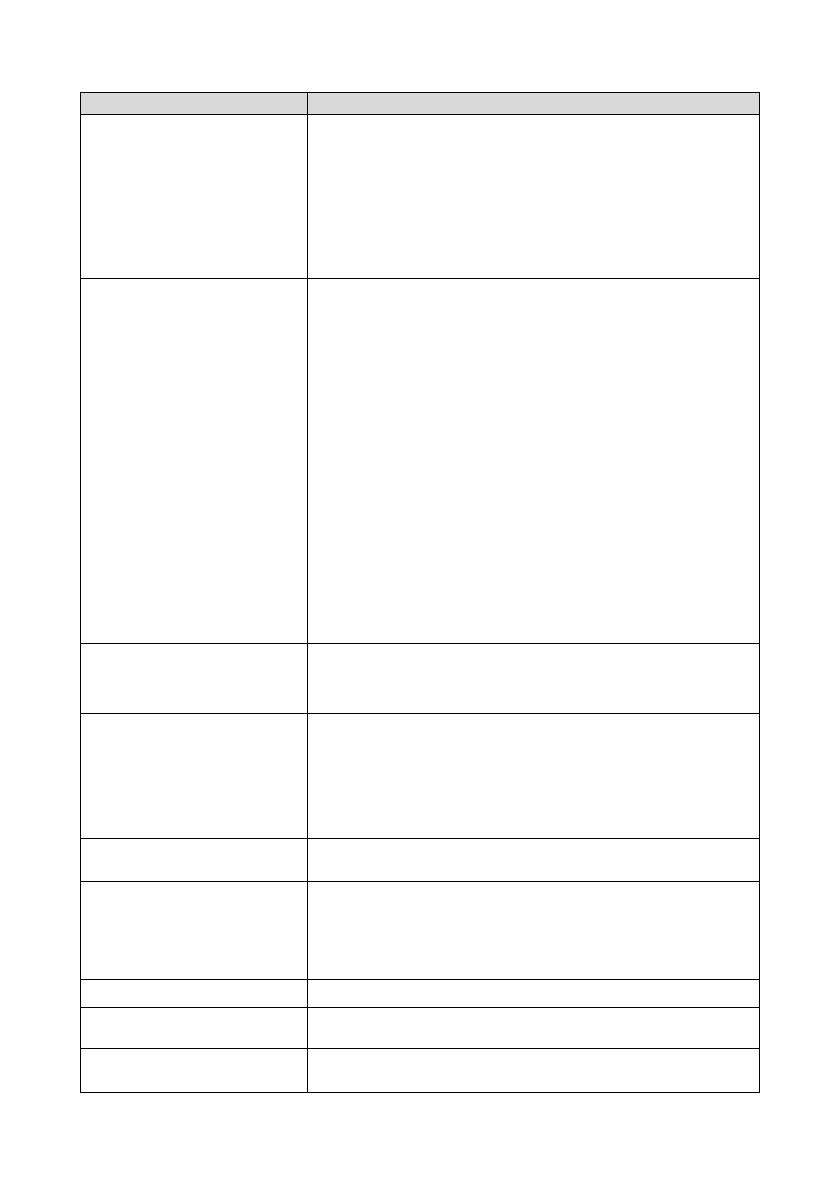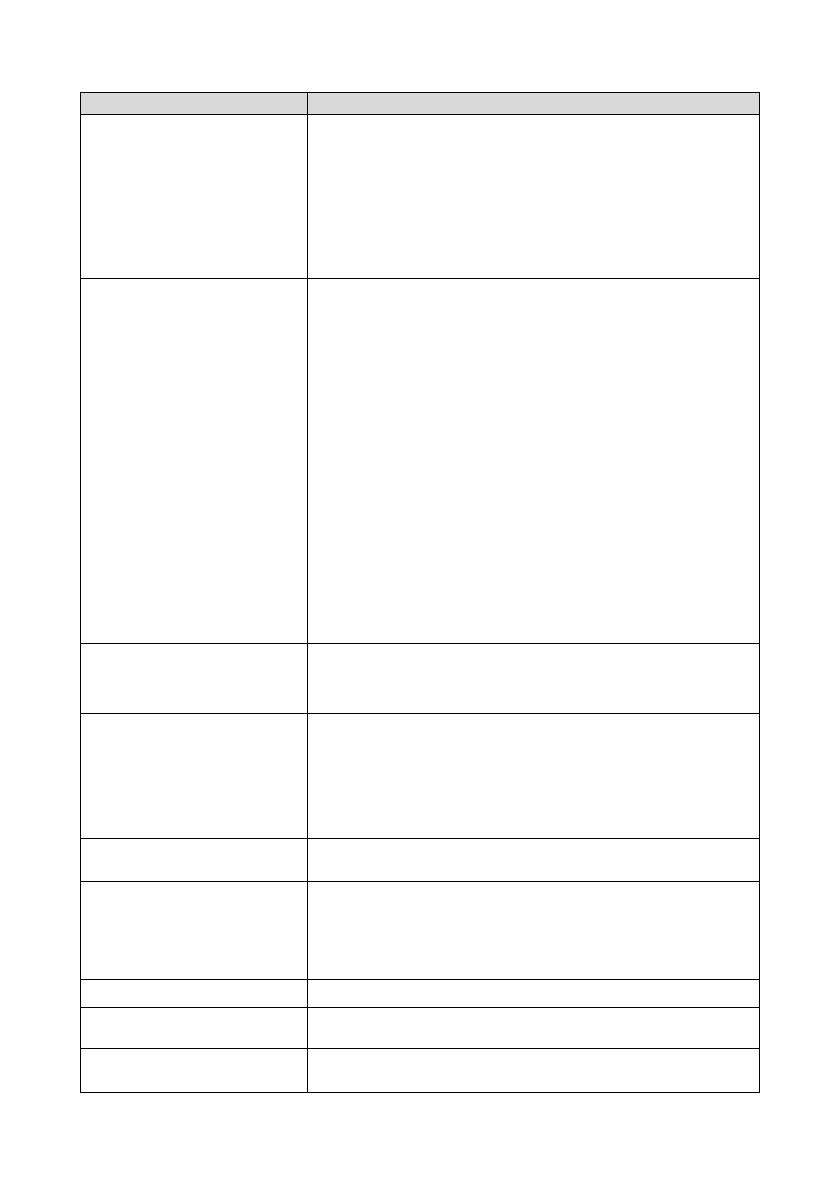
• Stellen Sie sicher, dass das Netzkabel eingesteckt und die Netztaste am Projektorgehäuse
oder auf der Fernbedienung gedrückt ist. Siehe Seiten 2-7 und 3-1.
• Stellen Sie sicher, dass das Lampengehäuse richtig installiert ist. Siehe Seite 7-1.
• Überprüfen Sie, ob der Projektor überhitzt ist oder die Lampenbetriebsdauer von 2100 (bis
zu 3100 Stunden: Eco-Modus) überschritten wurde. Wenn die Belüftung um den Projektor
herum nicht ausreichend oder es im Präsentationsraum besonders warm ist, sollten Sie den
Projektor an einem kühleren Ort aufstellen.
• Überprüfen Sie, ob die Funktion Bedienfeld-Tastensperre aktiviert wurde. Falls diese Funktion
aktiviert wurde, brechen Sie sie ab, indem Sie die CANCEL-Taste auf dem Gehäuse für
mindestens 10 Sekunden gedrückt halten oder indem Sie das Menü verwenden. Siehe Seite
6-17.
•Wählen Sie mit Hilfe des Menüs oder SOURCE-taste Ihre Quelle (Video, S-Video, RGB, DVI
[DIGITAL], DVI [ANALOG] oder Viewer). Siehe Seite 3-2 oder 6-6.
• Stellen Sie sicher, dass Ihre Kabel richtig angeschlossen sind.
• Stellen Sie mit Hilfe der Menüs die Helligkeit und den Kontrast ein. Siehe Seite 6-7.
• Öffnen Sie die Spiegelabdeckung. Siehe Seite 1-3.
• Stellen Sie die Eingaben oder Einstellungen mit Hilfe der Werkseinstellung im
Einstellungsmenü auf die jeweiligen Werkseinstellungen zurück. Siehe Seite 6-25.
• Bei Benutzung eines Notebook-PCs müssen Sie diesen am Projektor anschließen, bevor Sie
den Notebook-PC einschalten. Die Signalausgabe über den RGB-Ausgang des Notebooks/
PCs funktioniert zumeist nur, wenn der Computer erst nach dem Anschluss an den Projektor
eingeschaltet worden ist.
*Wenn das Bild während der Nutzung eines Notebook-PC abschaltet, so ist dies u.U. auf
den Bildschirmschoner oder die Power Management-Software des Rechners
zurückzuführen.
*Wenn Sie versehentlich die POWER-Taste auf der Fernbedienung gedrückt haben, warten
Sie bitte 90 Sekunden und drücken Sie die POWER-Taste dann erneut, um den Betrieb
fortzusetzen.
Um DVI-Digitalsignale zu projizieren, müssen Sie den PC und den Projektor unbedingt vor
dem Einschalten mit einem DVI-D-Signalkabel (mitgeliefert) verbinden. Schalten Sie zuerst
den Projektor ein und wählen Sie DVI (DIGITAL) aus dem Quellenmenü aus, bevor Sie Ihren
PC einschalten. Falls Sie dies unterlassen, wird der Digitalausgang der Graphikkarte nicht
aktiviert und es kann kein Bild dargestellt werden. In diesem Fall müssen Sie Ihren PC neu
starten. Schließen Sie das DVI-D-Signalkabel nicht bei eingeschaltetem Projektor an. Falls
das Signalkabel abgetrennt und dann wieder angeschlossen wurde, wird das Bild
möglicherweise nicht korrekt dargestellt. In diesem Fall müssen Sie Ihren PC neu starten.
• Positionieren Sie den Projektor neu, um dessen Winkel zum Bildschirm zu verbessern. Siehe
Seite 3-2.
• Korrigieren Sie die Trapezverzerrungen mit Hilfe der 3D Reform-Funktion. Siehe Seite 6-10
bis 6-13.
• Stellen Sie den Fokus ein. Siehe Seite 3-3.
• Positionieren Sie den Projektor neu, um dessen Winkel zum Bildschirm zu verbessern. Siehe
Seite 3-2.
• Stellen Sie sicher, dass der Abstand zwischen Projektor und Bildschirm innerhalb des
Einstellungsbereiches der Spiegel liegt. Siehe Seite 2-2.
• Kondensation kann sich auf der Spiegel bilden, wenn ein kalter Projektor in einen warmen
Raum gebracht und dann dort eingeschaltet wird. In solch einem Fall lassen Sie den Projektor
so lange stehen, bis der Spiegel nicht mehr feucht ist.
•Wählen Sie die von Ihnen gewünschte Eingangsquelle mit Hilfe der Menüs oder mit der sich
auf der Fernbedienung oder am Projektorgehäuse befindlichen SOURCE-taste aus.
• Legen Sie neue Batterien ein. Siehe Seite 1-8.
• Stellen Sie sicher, dass sich zwischen Ihnen und dem Projektor keine Hindernisse befinden.
• Betreiben Sie die Fernbedienung innerhalb eines Bereiches von 22 Fuß
(7 m) zum Projektor. Siehe Seite 1-8.
• Stellen Sie sicher, dass der Projektor-Modus aktiviert ist und die PJ-Taste rot leuchtet. Falls
nicht, müssen Sie die PJ-Taste drücken. Siehe Seite 4-1.
• Beziehen Sie sich auf die oben aufgeführten Statusanzeige-Meldungen. Siehe Seite 8-1.
•Wenn Auto-Einstellung ausgeschaltet ist, schalten Sie es ein, oder stellen Sie das Bild mit
Hilfe von Position/Takt in den Bild-Optionen manuell ein. Siehe Seiten 6-8 und 6-16.
• Stellen Sie sicher, dass Ihre USB-Maus ordnungsgemäß am Projektor angeschlossen ist.
Der Projektor unterstützt unter Umständen einige USB-Mausmodelle nicht.
Allgemeine Störungen & Abhilfemaßnahmen
Der Projektor schaltet sich nicht ein
Kein Bild
Das Bild ist nicht rechtwinklig zum Bildschirm
Das Bild ist verschwommen
Das Bild rollt vertikal, horizontal oder beides
Die Fernbedienung funktioniert nicht
Die Statusanzeige leuchtet oder blinkt
Farbfehler im RGB-Modus
USB-Maus funktioniert nicht
Störung
Überprüfen Sie diese Punkt
Einzelheiten erfragen Sie bitte bei Ihrem Fachhändler.
G-14
Die in der Tabelle aufgeführten Zahlenangaben beziehen sich
auf die jeweiligen Seiten im Benutzerhandbuch.